Découvrez comment effectuer des sauvegardes programmées sur votre serveur dans le cadre d’un abonnement Serveurs et/ou Remote Desktop en 2 étapes seulement : accédez à la programmation des sauvegardes et programmez une nouvelle sauvegarde.
Une sauvegarde est une image disque à un instant T, réalisée par l’hyperviseur. Chez Jotelulu, des sauvegardes sont effectuées par défaut afin de garantir la continuité du service en cas de problème. Outre ces sauvegardes par défaut, il est également possible lancer des sauvegardes manuelles à tout moment ou des sauvegardes programmées sur une base hebdomadaire ou mensuelle. Ce tutoriel se concentre sur ces dernières.
Comment créer des sauvegardes programmées dans le cadre des abonnements Remote Desktop et Serveurs ?
Configuration ou conditions préalables
Pour mener à bien ce tutoriel et effectuer des sauvegardes de votre serveur, vous devez remplir les conditions préalables suivantes :
- Vous devez être inscrit sur la plateforme Jotelulu et être connecté à votre compte.
- Vous devez avoir préalablement mis en service un abonnement Serveurs ou Remote Desktop. Pour plus d’informations sur cette procédure, consultez les tutoriels suivants : Comment déployer un nouveau serveur sur Jotelulu ou Comment mettre en service un environnement Remote Desktop.
Étape 1. Accédez à la programmation des sauvegardes
Dans le tableau de bord initial, sélectionnez la carte Serveurs (1).
Remarque : La programmation des sauvegardes peut être configurée depuis la sous-section Sauvegarde de l’abonnement Serveurs (comme dans cet exemple), mais également depuis la même sous-section de l’abonnement Remote Desktop.

Une fois dans l’abonnement, accédez à la sous-section Sauvegarde (2) dans le menu latéral de gauche.
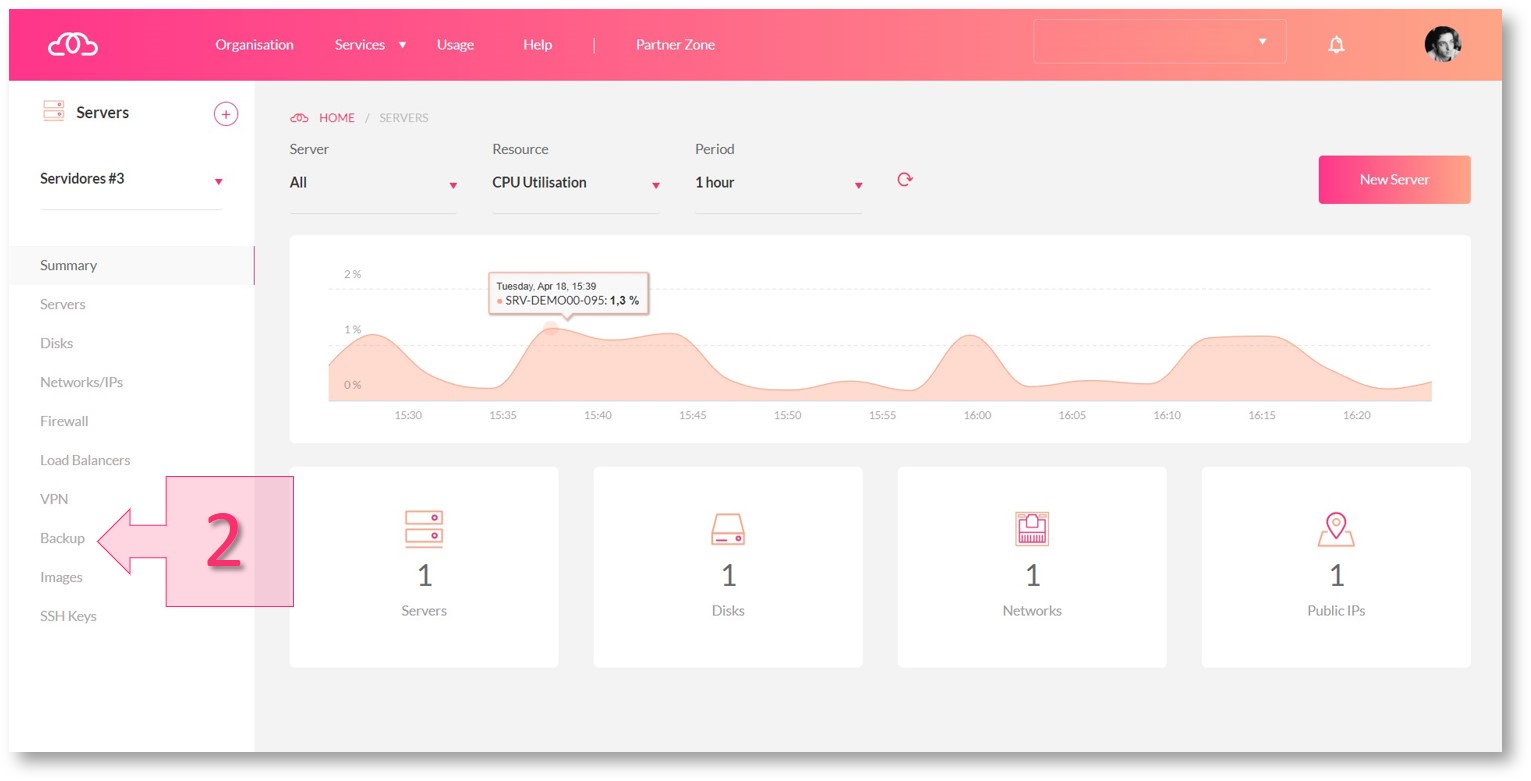
Étape 2. Programmez une sauvegarde de disque
Vous arrivez alors directement à la section « Programmations » où sont récapitulées sous deux onglets la périodicité, la rétention et les horaires des sauvegardes déjà programmées. Pour programmer une nouvelle sauvegarde, cliquez sur « Nouvelle programmation » (3).
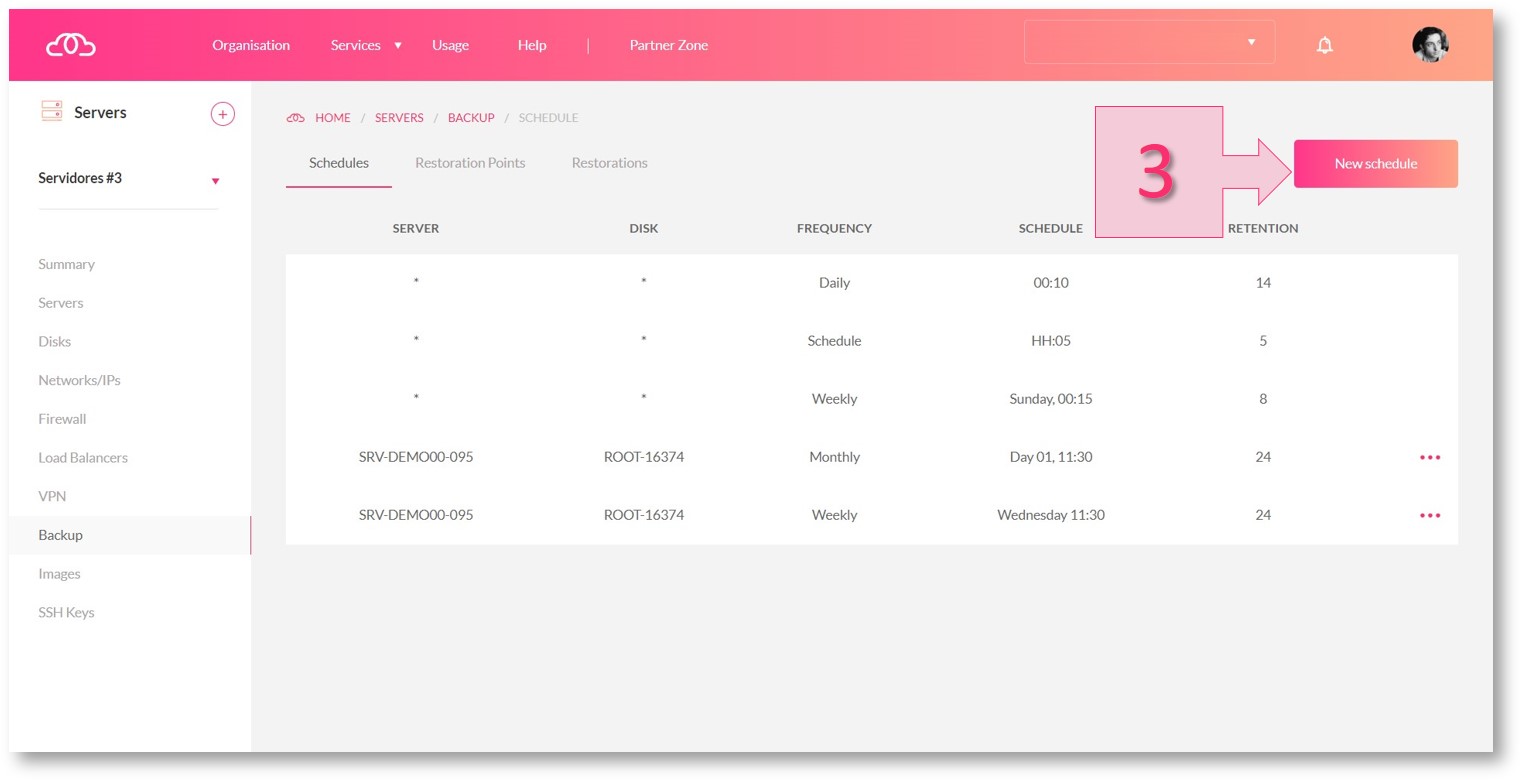
Vous accédez ainsi à une nouvelle page où vous pouvez programmer une nouvelle sauvegarde. Pour cela, la plateforme vous demande l’origine des données. Vous devez donc préciser le serveur et le disque (4) à sauvegarder.
Une fois l’origine des données établie, configurez la périodicité (5) parmi les trois options disponibles :
- Manuelle : une seule sauvegarde est effectuée à l’heure prévue.
- Hebdomadaire : sauvegarde effectuée le jour indiqué tous les 7 jours.
- Mensuelle : sauvegarde effectuée le jour indiqué tous les mois.
Sélectionnez ensuite les données de programmation (6), qui comprennent le fuseau horaire, l’heure de début et le nombre de sauvegardes de rétention, avec un maximum de 30 rétentions. Une fois ces données saisies, cliquez sur le bouton Accepter (7).
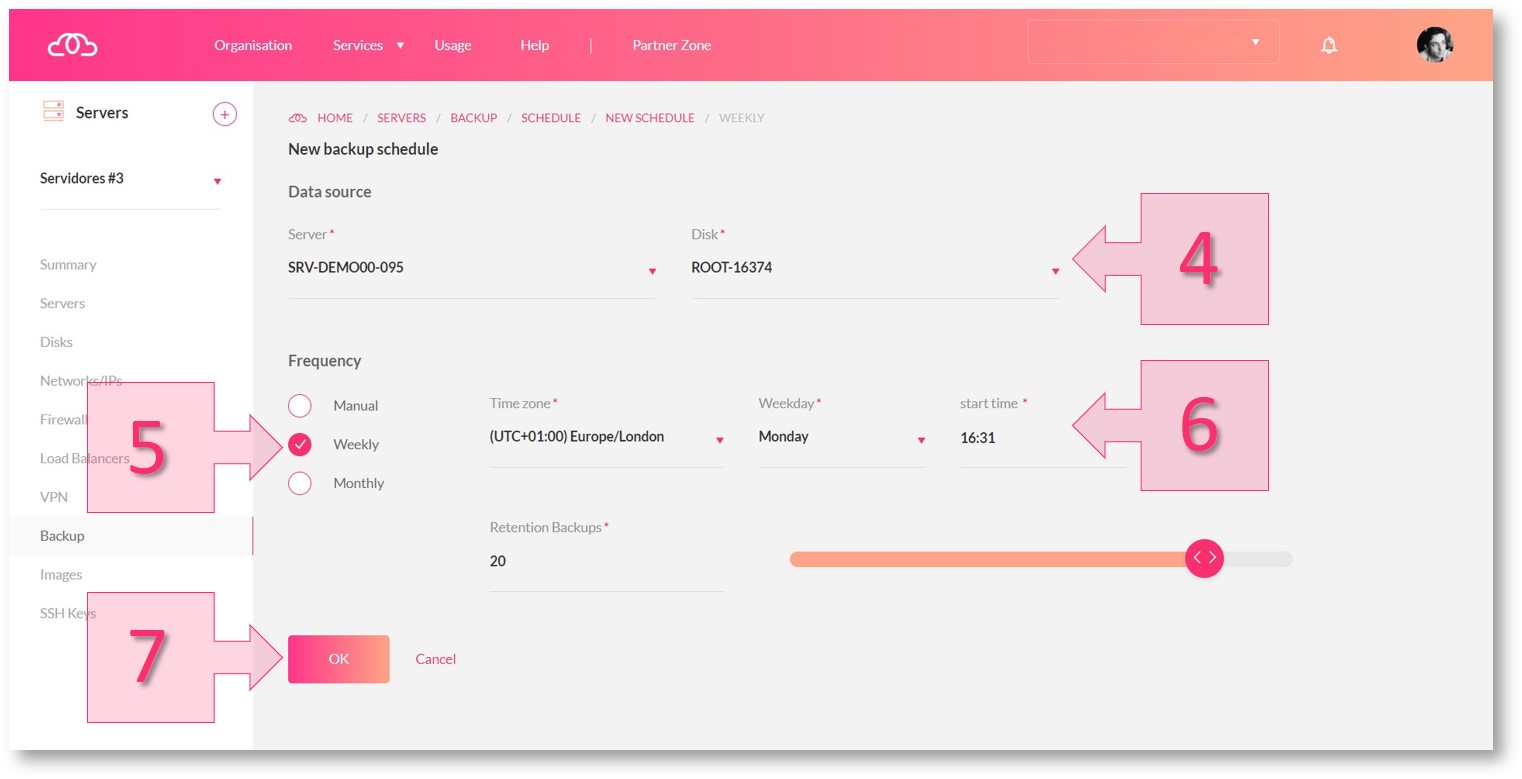
La nouvelle sauvegarde programmée est ainsi enregistrée (8) dans la liste et la plateforme vous en informe (9) par un message en bas à droite.
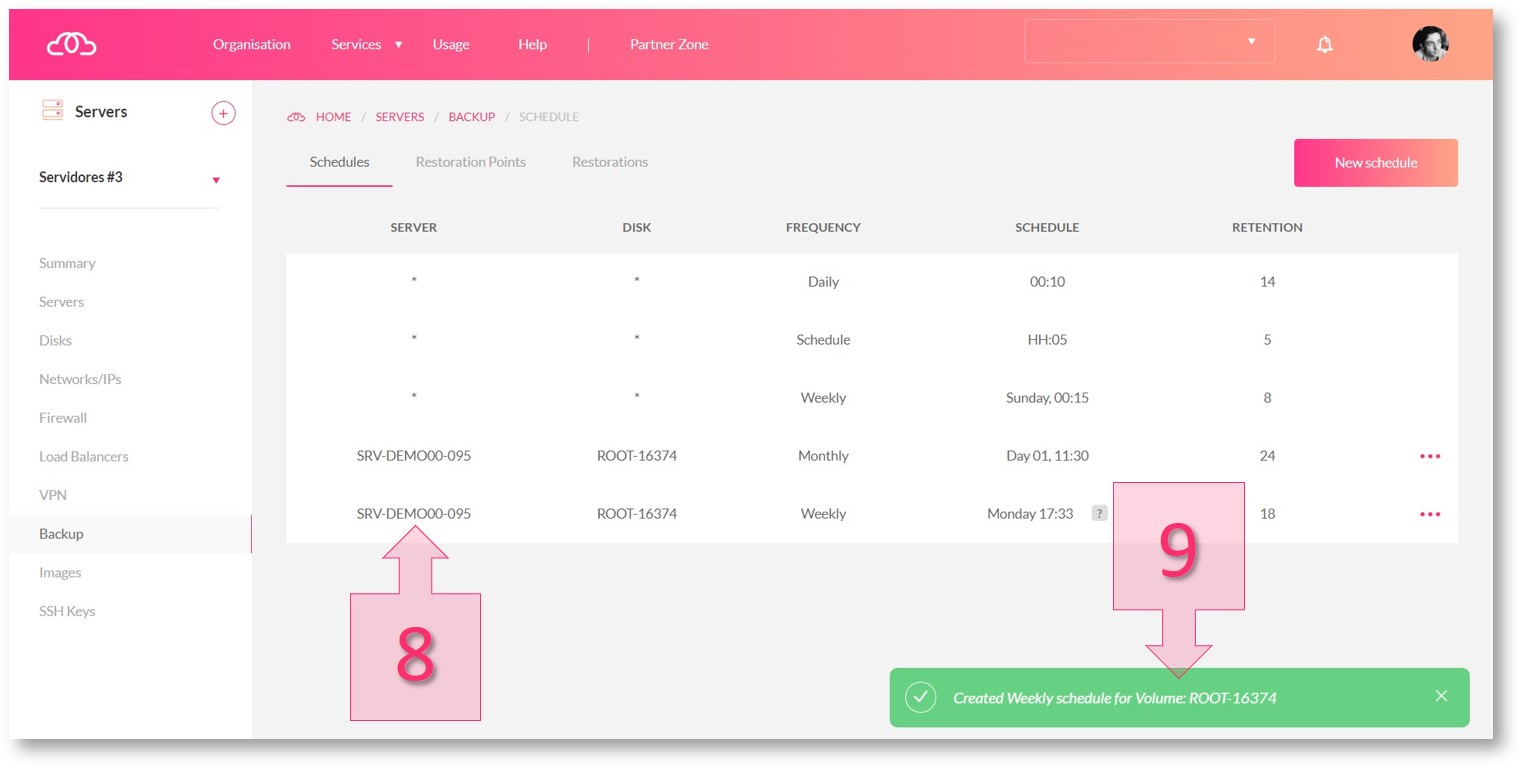
La sauvegarde a bien été programmée.
Conclusion et étapes suivantes
La programmation d’une sauvegarde de votre serveur est une procédure rapide et facile. Au terme de la programmation d’une sauvegarde, il est possible que vous souhaitiez savoir comment la restaurer. Dans ce cas, consultez le tutoriel suivant : Comment restaurer une sauvegarde de disque de votre serveur.
Nous espérons que ce tutoriel vous a été utile. Pour toute question ou demande d’informations techniques, n’hésitez pas à nous contacter par e-mail à l’adresse platform@jotelulu.com ou par téléphone au +34 911 333 710.
Merci d’avoir pris le temps de le lire !







